Comment récupérer des fichiers Photoshop sur un mobile et un ordinateur
Photoshop est aujourd'hui un éditeur de photos largement utilisé par les photographes, les utilisateurs de réseaux sociaux, etc. Après des heures de création ou de modification d'une image dans un logiciel de retouche photo professionnel, celle-ci peut être perdue en raison d'un plantage du logiciel ou d'une corruption du fichier photo. Ce guide identifie les méthodes pratiques et montre comment récupérer des fichiers Photoshop sur votre iPhone, PC ou Mac. Pour ne pas perdre le résultat de votre dur labeur.
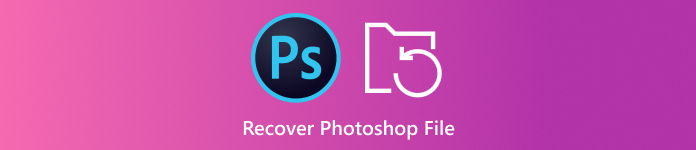
Dans cet article:
Partie 1 : Comment récupérer des fichiers Photoshop sur iPhone
Si vous supprimez accidentellement des fichiers PSD sur votre iPhone, vous aurez besoin d'un puissant outil de récupération de photos. À partir de là, nous recommandons imyPass iPhone Data Recovery. Il vous permet de récupérer des fichiers Photoshop à partir de la mémoire de l'iPhone sans sauvegarde.
Principales caractéristiques du meilleur outil de récupération Photoshop pour iPhone
1. Récupérer les fichiers PSD sur iPhone sans sauvegarde.
2. Extraire les fichiers PSD depuis iCloud ou iTunes sans réinitialiser l'iPhone.
3. Prévisualisez les fichiers Photoshop pour une récupération sélective.
4. Prend en charge une large gamme de formats d'image et de fichiers.
5. Compatible avec les dernières versions d'iOS.
Comment récupérer des fichiers Photoshop sur iPhone sans sauvegarde
Se connecter à l'iPhone
Lancez le meilleur logiciel de récupération de données iPhone après l'avoir installé sur votre ordinateur. Il est disponible sur Windows 11/10/8/7 et Mac OS X. Choisissez Récupérer à partir d'un appareil iOS, et branchez votre iPhone à votre ordinateur avec un câble Lightning. Cliquez sur le bouton Démarrer l'analyse pour continuer.
Pointe: Si vous souhaitez récupérer des fichiers PSD supprimés à partir d'une sauvegarde iTunes ou iCloud, choisissez Récupérer à partir du fichier de sauvegarde iTunes ou Récupérer à partir du fichier de sauvegarde iCloud plutôt.
Aperçu des fichiers PSD
Sélectionnez l'emplacement où vous enregistrez les fichiers PSD perdus sur votre iPhone, par exemple Pellicule de l'appareil photo et Photos de l'application. Ensuite, choisissez Afficher uniquement les éléments supprimés à partir de l'option déroulante supérieure. Ensuite, recherchez et prévisualisez les fichiers photo supprimés.
Récupérer des fichiers Photoshop
Enfin, sélectionnez les fichiers Photoshop que vous souhaitez récupérer et cliquez sur le bouton Récupérer bouton. Sélectionnez ensuite un dossier de sortie et appuyez sur Récupérer encore.
Partie 2 : Comment récupérer des fichiers Photoshop sur PC/Mac
Comment récupérer des fichiers Photoshop non enregistrés à partir de fichiers récents
Les fichiers récents sont une fonctionnalité d'Adobe Photoshop. Si votre éditeur de photos plante ou si vous le fermez accidentellement sans enregistrer votre image, vous pouvez la récupérer à partir de cette fonctionnalité. Suivez les étapes ci-dessous pour récupérer le fichier Photoshop non enregistré.
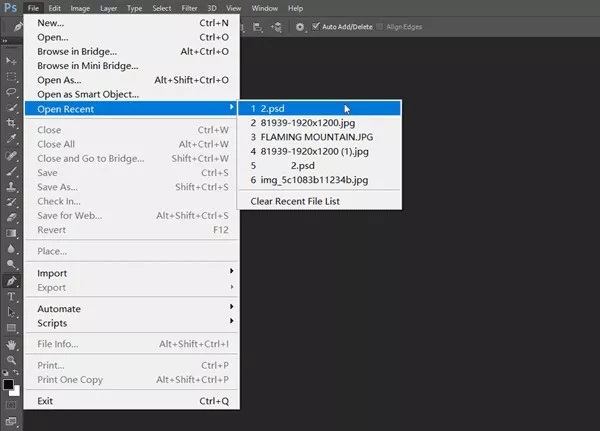
Allez à la Dossier menu dans votre éditeur de photos.
Choisir Ouvrir récent pour retrouver tous les fichiers récents sur lesquels vous avez travaillé.
Sélectionnez le fichier Photoshop supprimé pour l’ouvrir et enregistrez-le à nouveau.
Comment récupérer des fichiers Photoshop via la sauvegarde automatique
L'enregistrement automatique est une autre fonctionnalité intégrée à Photoshop. Comme son nom l'indique, cette fonctionnalité enregistre l'image que vous modifiez toutes les minutes si elle est activée. Cela vous donne une fenêtre pour récupérer les fichiers Photoshop.
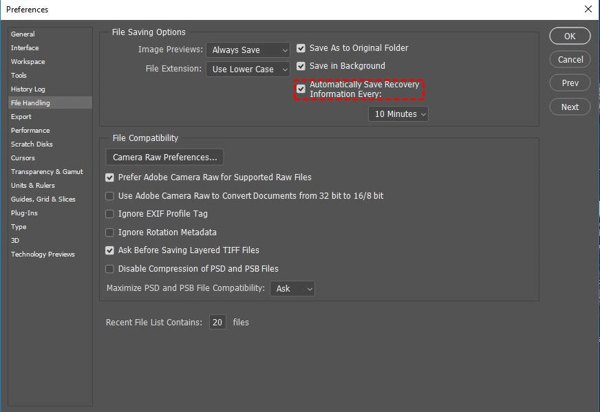
Allez à la Éditer menu dans Photoshop, choisissez Préférence, et dirigez-vous vers le Gestion des fichiers onglet. Si le Informations de récupération de sauvegarde automatique toutes les l'option est cochée, cliquez sur D'ACCORD et passer à autre chose.
Aller vers C:/Users/votre nom d'utilisateur/AppData/Roaming/Adobe Photoshop/AutoRecover sur PC.
Sur Mac, ouvrez le Finder, cliquez sur le Aller menu et choisir Aller au dossier. Aller à ~/Bibliothèque/Application Support/Adobe/Adobe Photoshop 2017 (ou autres versions)/AutoRecover pour afficher le fichier PSD non enregistré.
Comment récupérer des fichiers Photoshop à l'aide de l'historique des fichiers sur un PC
De plus, la fonction Historique des fichiers sur Windows 11/10/8/7 crée une sauvegarde du fichier que vous modifiez. En d'autres termes, vous pouvez récupérer des fichiers Photoshop non enregistrés si vous avez activé la fonction Historique des fichiers.
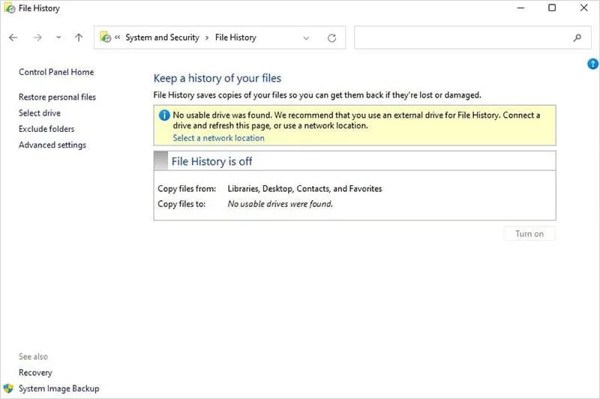
Ouvert Panneau de commande de votre Commencer menus, choisissez Système et sécurité, et cliquez sur Historique du fichier.
Si le Historique du fichier l'option est activée, appuyez sur Restaurer des fichiers personnels.
Cliquez sur le vert Restaurer bouton pour récupérer le fichier PSD perdu.
Comment récupérer des fichiers Photoshop non enregistrés avec des fichiers temporaires sur Mac
Les fichiers temporaires sur Mac stockent les copies de vos modifications pour les fichiers Photoshop sur Mac. Une fois que vous avez perdu un fichier Photoshop, n'éteignez pas votre Mac et n'effectuez aucune autre activité. Vous pouvez ensuite récupérer le fichier Photoshop non enregistré en suivant les étapes ci-dessous.
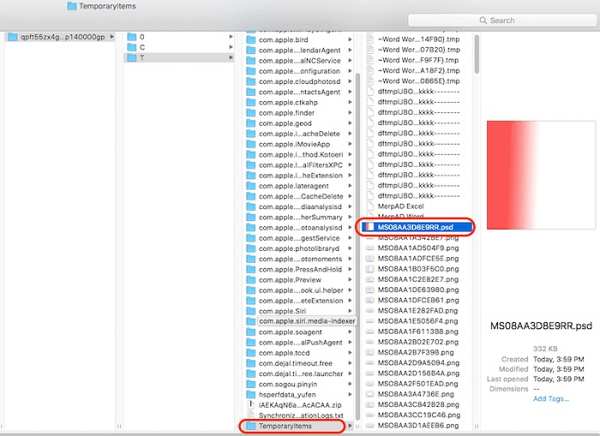
Ouvrez le Finder et exécutez Terminal dans le Applications dossier.
Tapez ouvrir $TMPDIR, et appuyez sur la touche Retour touche de votre clavier.
Ensuite, allez à Articles temporaires, recherchez et retrouvez le fichier PSD perdu. Ouvrez-le dans votre Photoshop et enregistrez-le à nouveau.
Partie 3 : Comment éviter de perdre des fichiers Photoshop plus tard
Bien que la récupération de fichiers Photoshop soit possible, il est préférable d'apprendre les astuces pour éviter de perdre vos photos. Vous pouvez suivre ces conseils pour protéger votre travail acharné et éviter efficacement la perte de données.
1. Activez la fonction d'enregistrement automatique dans Photoshop.
2. Enregistrez fréquemment votre travail manuellement.
3. Sauvegardez les images originales.
4. Activez l’historique des fichiers sur les PC.
5. Comprendre les formats de fichiers de Photoshop.
6. Utilisez un gestionnaire de mots de passe pour enregistrer votre mot de passe de sauvegarde.
Conclusion
Maintenant, vous devez comprendre comment récupérer les fichiers Photoshop non enregistrés sur iPhone, Windows et Mac. Les fonctionnalités intégrées de Photoshop et de l'ordinateur vous permettent de récupérer rapidement vos photos perdues et non enregistrées. imyPass iPhone Data Recovery fonctionne efficacement sur la récupération de photos sur les appareils iOS. Si vous avez d'autres questions sur ce sujet, veuillez les écrire ci-dessous.
Récupération de données iPhone
Récupérer les données supprimées ou perdues de l'iPhone
Télécharger Télécharger
